Iniciar sesión en Google Play es un proceso sencillo que puedes realizarse desde distintos dispositivos Android, sean teléfonos móviles, tablets o desde tu ordenador de mesa o portátil. Cuando acceder a esta market digital de aplicaciones podrás descargar e instalar los programas de su catálogo.
Google Play Store es una tienda de aplicaciones para dispositivos Android, por lo tanto, es indispensable registrarte en su plataforma e iniciar sesión para poder descargar aplicaciones y también para tener acceso a los servicios de Google para móviles.
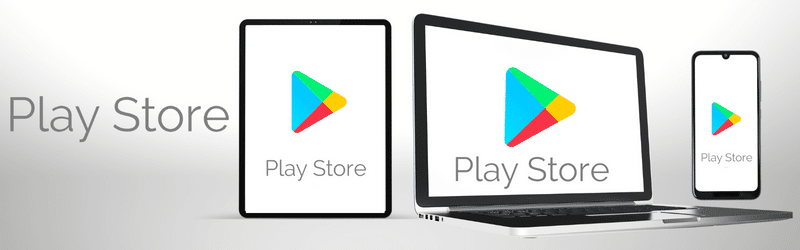
Con tu registro en esta tienda de contenido digital podrás sacarle mejor partido a tu teléfono móvil, porque con la instalación de aplicaciones potencias su funcionamiento, además de conseguir programas para estudiar, de entretenimiento como los juegos, las películas, la música y otros servicios disponibles al iniciar sesión en Google Play.
En este artículo te enseñamos como iniciar sesión en Google Play de manera correcta desde diferentes dispositivos Android.
También puedes leer: ¿Cómo descargar Play Store gratis para tablet?
¿Cómo iniciar sesión en Play Store desde mi teléfono móvil?
Crear una cuenta y acceder a Play Store desde tu teléfono móvil. Te permite acceder a todo su catálogo de aplicaciones, sean gratuitas o de pago. Con ello podrás potenciar el uso de tu dispositivo móvil Android.
Así que para poder ingresar a Google Play sigue estas instrucciones:
Empieza pulsando el icono de app de Google Play Store, ubicada en la pantalla de tu móvil Android. O ingresando a Ajustes en el apartado de aplicaciones, la puedes buscar.
- Al abrir la aplicación esta detectará si existen datos vinculados con tu móvil para poder acceder a esta tienda de manera automática. En el caso de no encontrar ninguna conexión te solicitará datos como tu dirección de correo Gmail o de otra plataforma; un número de teléfono móvil. Una vez completado estos datos, clica «Siguiente».
- En una nueva ventana tendrás que digitar una contraseña y otros datos requeridos, de nuevo sale clic en «Siguiente».
- Acepta las condiciones, la política de privacidad presionando el botón e «Aceptar.
- Tienes la libertad de decidir si quieres que se guarden copias de seguridad, un respaldo de recuperación de cuenta. Y otros que puedes aceptar o no desactivando estas opciones.
- Para luego presionar «Siguiente» y habrás iniciado sesión en esta famosa tienda de aplicaciones.
Te recordamos que para acceder a Play Store desde tu tablet, debes seguir los mismos pasos mencionados para teléfonos móviles.
¿Cómo iniciar sesión Play Store desde el ordenador o PC?
- Desde tu navegador favorito ingresa a la versión web de Play Store.
- Presiona el icono ubicado en la parte superior derecha, te aparecerá una serie de opciones, pero tú presiona «Iniciar sesión en Google»
- Serás redirigido a una nueva ventana para crear tu cuenta para Play Store o ingresando una cuenta de correo electrónica que utilices y presiona «Siguiente».
- Ahora digita tu contraseña y dale clica a «Siguiente» y estarás dentro de la market de Play Store.
Solucionar problemas de inicio de sesión en Google Play
En algunas ocasiones se presentan problemas al acceder a tu cuenta en Google Play Store. En estos casos el error se hará presente cuando intentes descargar una aplicación.
La mayoría de estos errores son causados porque tu dispositivo móvil no se encuentra vinculado con una cuenta de correo electrónico Gmail. Porque tu dispositivo móvil no es compatible con esta tienda de aplicaciones o porque no ingresaste de manera correcta a Play Store desde tu PC.
Para solucionar estos problemas te recomendamos cerrar sesión y volver a iniciar sesión en tu cuenta de Google Play Store.
Por otro lado, si quieres descargar una app en el ordenador, esta acción no será posible. Porque las aplicaciones de Play Store son programas para móviles (teléfonos y tablets). Así es mejor ingresar a la tienda de aplicaciones de Windows o Chrome Web Store.
